Os aplicativos da Play Store não baixam no telefone Android Fix
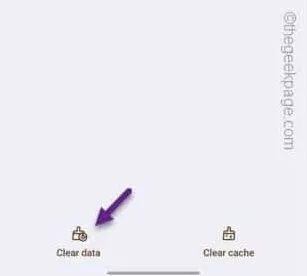
Correção 1 – Conecte-se a um WiFi
Correção 2 – Limpe os dados da Play Store
Passo 1 – Procure o ícone “ Play Store ” na sua página inicial.
Passo 2 – Em seguida, pressione e segure o mesmo ícone e toque em “ ⓘ ” para abrir as informações da Play Store.
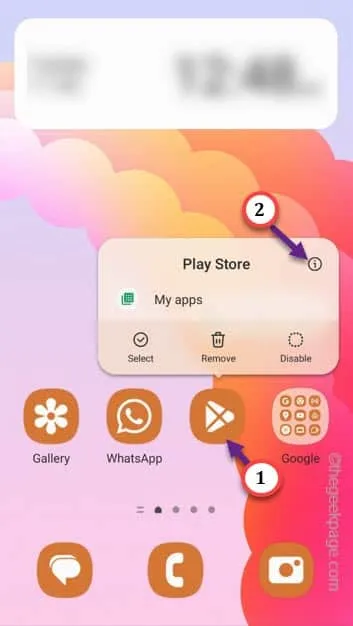
Passo 3 – Agora, toque na opção “ Armazenamento ” para acessar as propriedades de armazenamento.
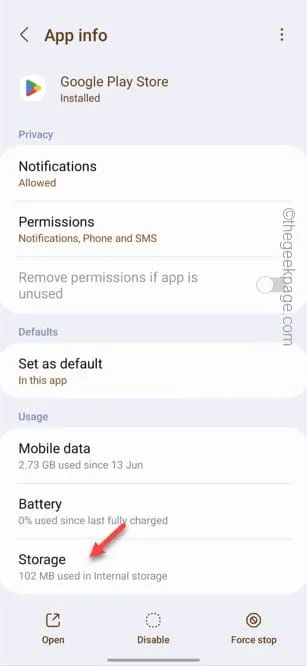
Passo 4 – Após isso, basta tocar em “ Limpar Cache ” para limpar o cache da Play Store do seu celular.
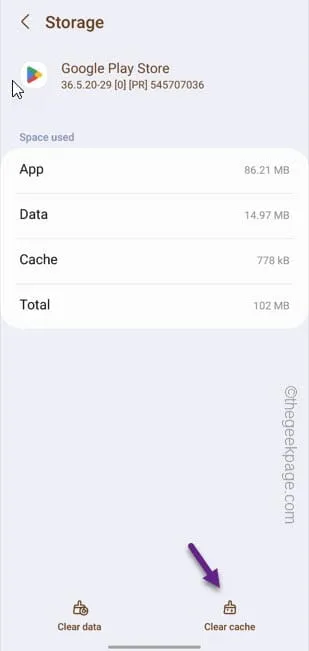
Passo 5 – Se o aplicativo ainda não baixar, volte para a página Configurações e toque em “ Limpar dados ” para limpar os dados do telefone.
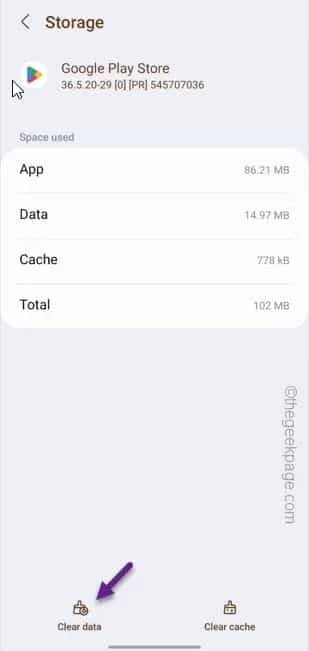
Correção 3 – Certifique-se de que o celular tenha espaço de armazenamento suficiente
Passo 1 – Basta deslizar para baixo uma vez e clicar no ⚙️ para abrir as Configurações .

Passo 2 – Vá para as configurações de “ Bateria e cuidados com o dispositivo ”.
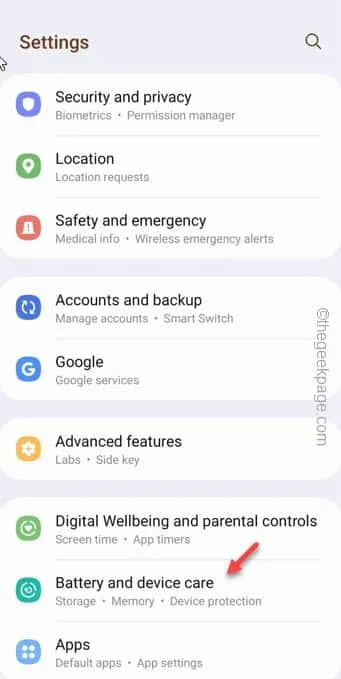
Passo 3 – Vá em frente e abra a opção “ Armazenamento ” lá.
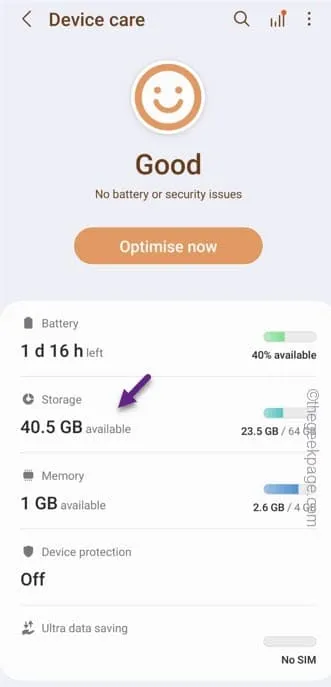
Passo 4 – Observe o tamanho da Lixeira. Todos os arquivos excluídos são armazenados temporariamente lá. Então limpe isso.
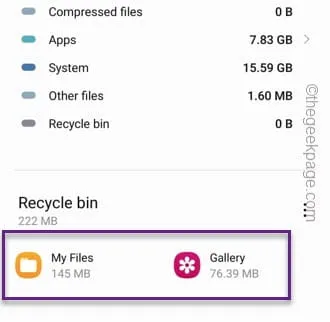
Correção 4 – Atualize a Play Store e o Play Services
Passo 1 – Abra o aplicativo Play Store .
Passo 2 – Em seguida, clique na imagem da conta e toque em “ Configurações ” para abrir as configurações da Play Store.
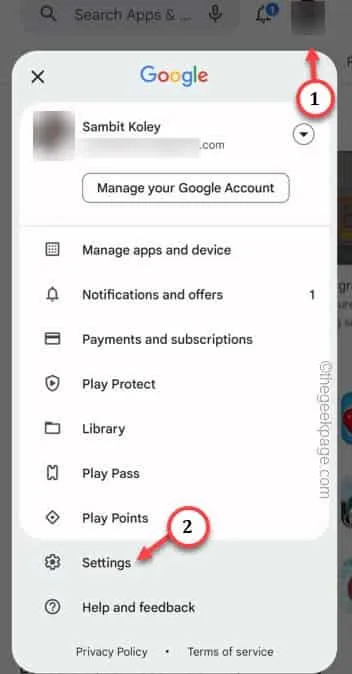
Passo 3 – Em seguida, você deve expandir a seção “ Sobre ”.
Passo 4 – Agora, você verá a versão atual da Play Store. Toque em “ Atualizar Play Store ” para atualizar a Play Store.
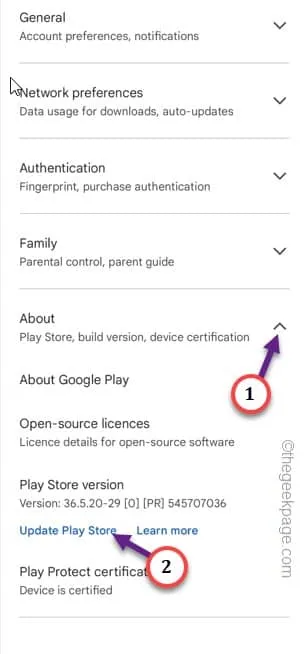
Quando isso acontecer, você deve atualizar o Google Play Services .
Passo 5 – Quando a Play Store abrir, clique na imagem da sua conta do Google mais uma vez e toque em “ Gerenciar aplicativos e dispositivos ”.
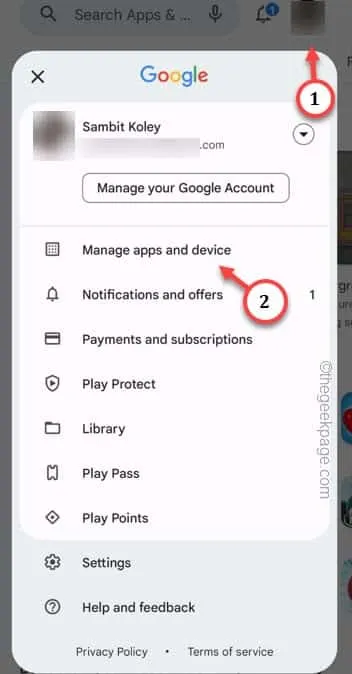
Passo 6 – Na mesma página, na seção Atualizações disponíveis , clique em “ Ver detalhes ” para abrir os detalhes do app.
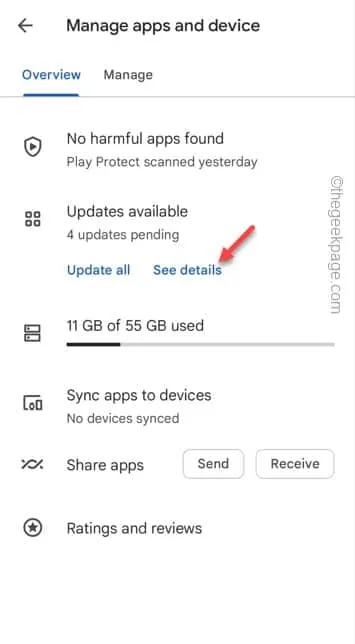
Passo 7 – Entre a lista de atualizações pendentes, procure o “ Google Play Services “. Basta tocar em “ Atualizar ” ao lado para atualizá-lo.
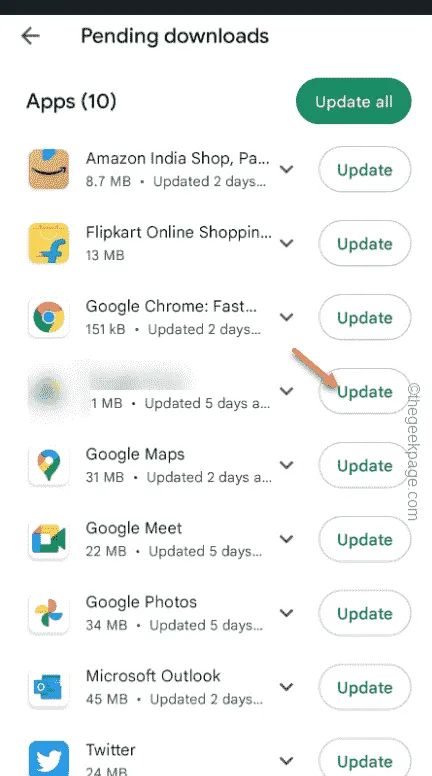
Correção 5 – Desligue a otimização da bateria
Passo 1 – Para isso, procure o ícone “ Play Store ” em sua tela. Basta segurar uma vez e usar o “ ⓘ ” para abrir as informações da Play Store.
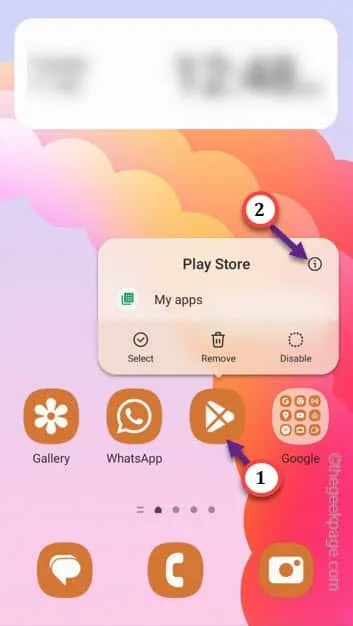
Passo 2 – Role para baixo e abra a seção Uso. Clique em “ Bateria ” para abri-lo.
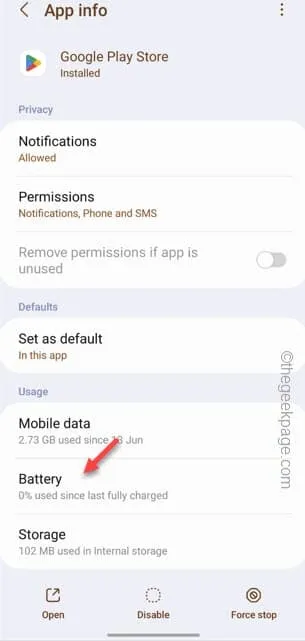
Etapa 3 – Certifique-se de alterná-lo para acesso “ irrestrito ”.
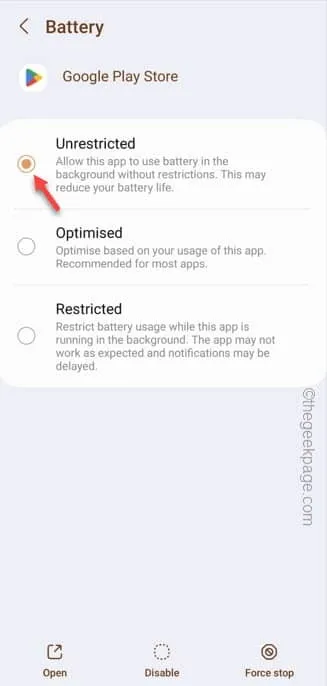
Correção 6 – Redefina todas as preferências do aplicativo
Passo 1 – É muito fácil redefinir as preferências do aplicativo. Abra as Configurações .
Passo 2 – Abra o “ Aplicativos ” para acessá-lo.
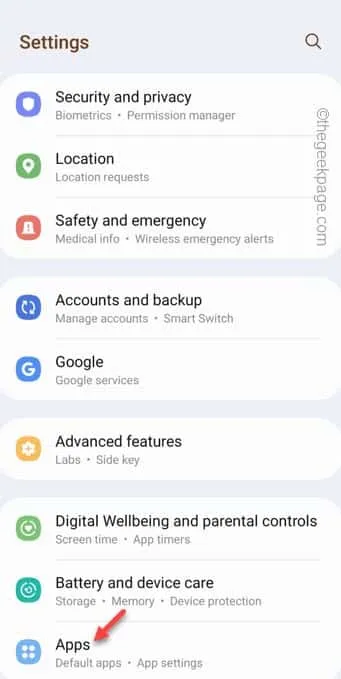
Passo 3 – Ao ver a lista de aplicativos, toque no botão de ponto vertical e clique em “ Redefinir preferências do aplicativo ”.
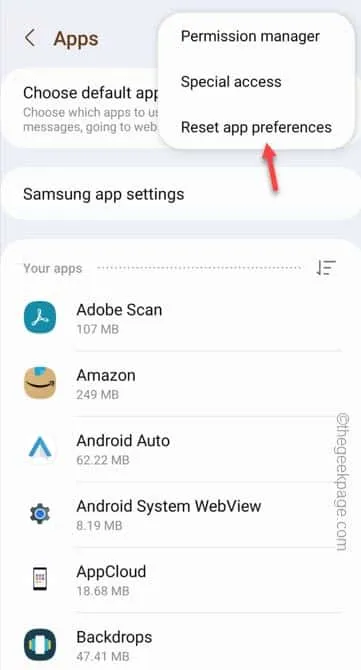
Passo 4 – Toque em “ Redefinir ” para finalmente confirmar a ação de redefinição.
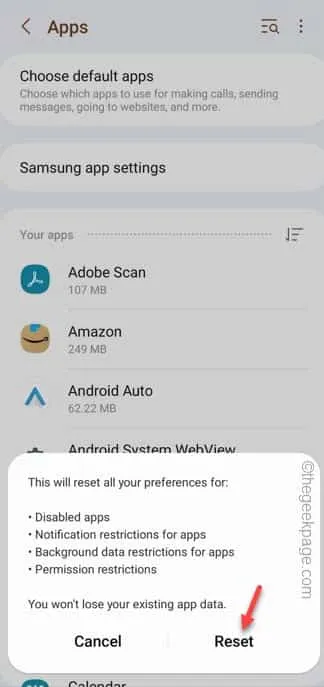
Correção 7 – Remova a conta do Google e adicione-a novamente
Passo 1 – Abra Configurações .
Passo 2 – Nas configurações do telefone, abra “ Contas e backup ” para acessá-lo.
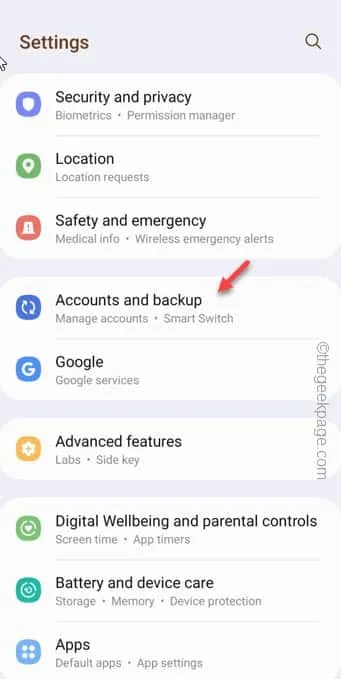
Passo 3 – Em seguida, você deve tocar nas configurações de “ Gerenciar contas ”.
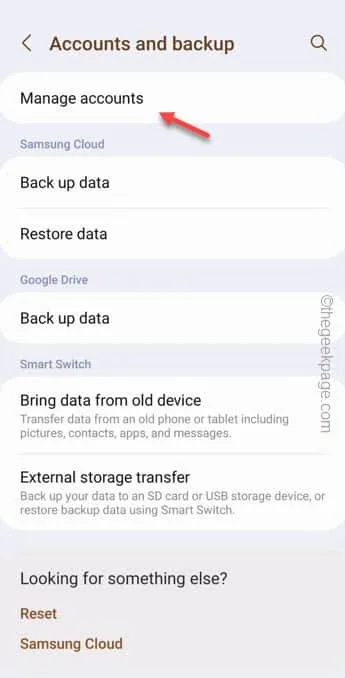
Passo 4 – Aqui, você pode ver todas as suas contas do Google em um só lugar. Basta tocar na conta que você deseja remover.
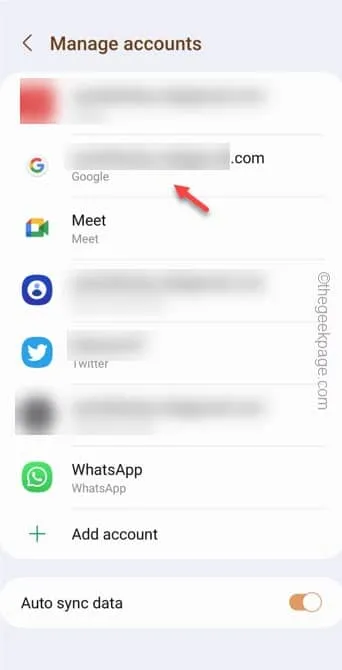
Passo 5 – Na próxima página, você encontrará a opção de remover a conta do telefone. Então, clique em “ Remover conta ” uma vez e toque em “ Remover conta ” na próxima vez para removê-la do seu telefone.
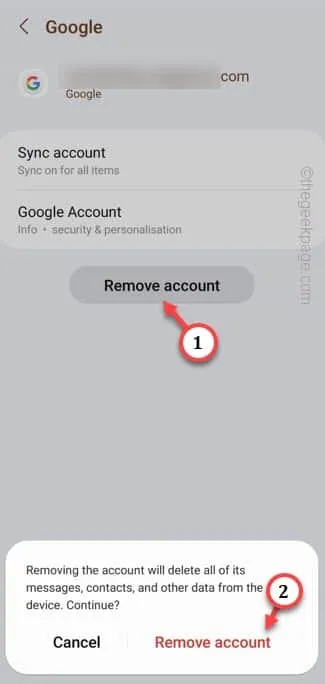
Logo depois disso, saia da página Configurações .
Passo 6 – Vá em frente e abra a Play Store .
Passo 7 – Em seguida, clique em “ Entrar ” para entrar na sua conta do Google.
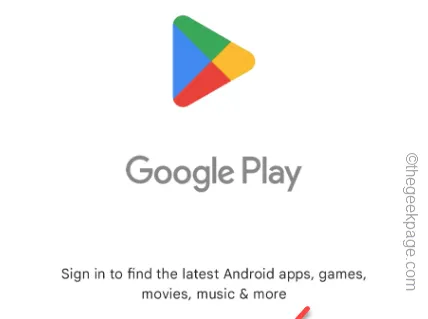



Deixe um comentário